कैसे पिकासा का उपयोग करने के लिए पिकासा तस्वीरें ऑनलाइन संपादित करें
फोटोग्राफी गूगल Picnik पिकासा फ्रीवेयर समीक्षा / / March 18, 2020
 में पिछला ग्रूवी पोस्ट, हमने खबर की घोषणा की कि Google ने अपने लोकप्रिय फोटो शेयरिंग / वेब गैलरी साइट पिकासा वेब एल्बम में पिकनिक को जोड़ा। इस छोटे से ग्रूवी हाउ-टू में, हम आपको पूरी प्रक्रिया के माध्यम से मार्गदर्शन देंगे कि आप अपनी तस्वीरों को ऑनलाइन एडिट करने के लिए नए एकीकरण का उपयोग कैसे कर सकते हैं।
में पिछला ग्रूवी पोस्ट, हमने खबर की घोषणा की कि Google ने अपने लोकप्रिय फोटो शेयरिंग / वेब गैलरी साइट पिकासा वेब एल्बम में पिकनिक को जोड़ा। इस छोटे से ग्रूवी हाउ-टू में, हम आपको पूरी प्रक्रिया के माध्यम से मार्गदर्शन देंगे कि आप अपनी तस्वीरों को ऑनलाइन एडिट करने के लिए नए एकीकरण का उपयोग कैसे कर सकते हैं।
चरण 1 - पिकासा 3 खोलना
हालाँकि आप अपलोड कर सकते हैं और अपने ब्राउज़र से सीधे अपनी तस्वीरों को एडिट करना शुरू कर सकते हैं पिकासा वेब एल्बम साइट, मैं अपनी सभी तस्वीरों को Google से विंडोज पिकासा क्लाइंट का उपयोग करके अपने सिस्टम पर व्यवस्थित रखता हूं। ग्राहक महान है, और आप कर सकते हैं सिंक आपकी फ़ोटो पिकासा वेब एल्बम तक शीघ्रता से पहुँचती हैं, जो घर की तस्वीरों को प्रबंधित करने और उन्हें इंटरनेट पर प्रदर्शित करने के लिए एकदम सही है (निश्चित रूप से सुरक्षित है.) तो, हमारे कैसे करें ट्यूटोरियल पर वापस। आइए पहले पिकासा खोलें और उन तस्वीरों की तलाश करें जिन्हें हम नए पिकनिक एकीकरण का उपयोग करके संपादित करना चाहते हैं!
के पास जाओ एसतीखा मेनू तथा प्रकारपिकासा. के लिए आइकन खोजें पिकासा ३ तथा क्लिक करें इसे खोलना है।
नोट: यदि आप विस्टा या विंडोज 7 पर नहीं हैं, तो बस खोजें पिकासा में सभी कार्यक्रम S सेतीखा मेनू.
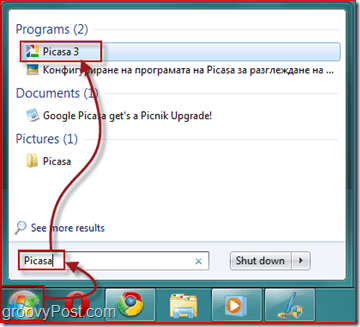
चरण 2 - अपने Google खाते में प्रवेश करना
अब जब आप पिकासा खोल चुके हैं, तो आपको अपने ग्राहक को अपने पिकासा वेब एल्बम से जोड़ने के लिए अपने Google खाते में साइन इन करना होगा।
क्लिक करेंवेब एल्बम में साइन इन करें खिड़की के ऊपरी दाएं कोने में। यह क्रिया एक और विंडो खोलती है जहाँ आपको अपना प्रवेश करना होगा Gmail उपयोगकर्ता नाम तथा कुंजिका. एक बार जब आप ऐसा कर लेते हैं, तो क्लिक करें साइन इन करें।
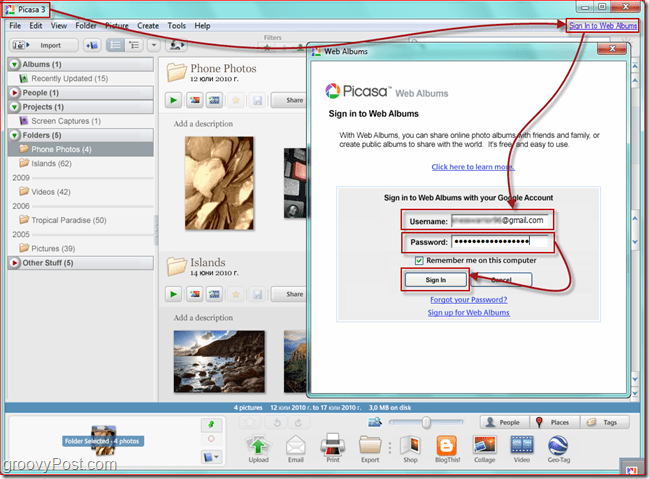
चरण 3 - उन तस्वीरों को अपलोड करना जिन्हें आप संपादित करना चाहते हैं
चुनते हैं तस्वीरें) आप अपलोड करना चाहते हैं और क्लिक करें छोटा वेब के लिए सिंक ऐप के ऊपरी दाहिने हिस्से में आइकन। डायलॉग भरें, और जब भी नए ऐड होंगे, आपकी तस्वीरें अपने आप सिंक हो जाएंगी.
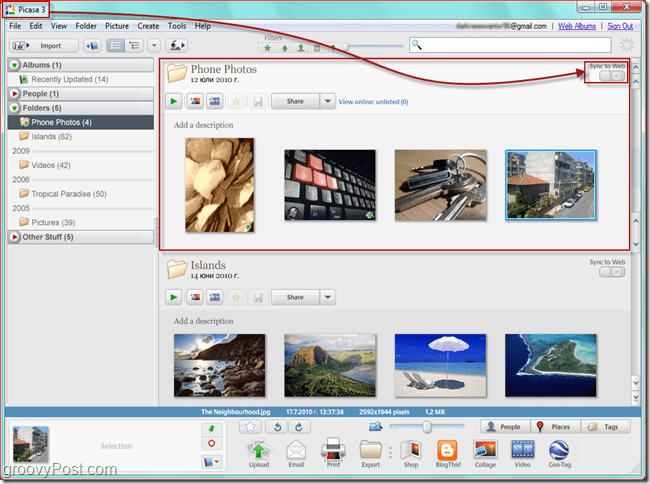
बाद में, क्लिक करें छोटा बटन जो कहता है ऑनलाइन बटन देखें। यह क्रिया आपको आपके पास ले जाएगी पिकासा वेब एल्बम पिकासा विंडोज / मैक क्लाइंट का उपयोग करके आप केवल SYNC’d खाते और फ़ोटो।
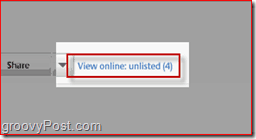
चरण 4 - एक तस्वीर का संपादन
ऑनलाइन जाने के बाद, आप उन तस्वीरों को प्रदर्शित करते हैं जिन्हें आपने अपलोड किया है। क्लिक करें तस्वीर आप तब संपादित करना चाहते हैं क्लिक करें छोटा संपादित करें तस्वीर के शीर्ष दाईं ओर बटन.
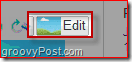
एक पॉप अप विंडो दिखाई देगा। वहां से आपके पास दो टैब हैं - संपादित करें तथा सृजन करना. उपयोग "संपादित करें" फोटो में बदलाव करने के लिए टैब जैसे कि क्रॉपिंग, रिसाइज़िंग, ऑटो-फिक्सिंग और एक्सपोज़र, रेड-आई को हटाना आदि।
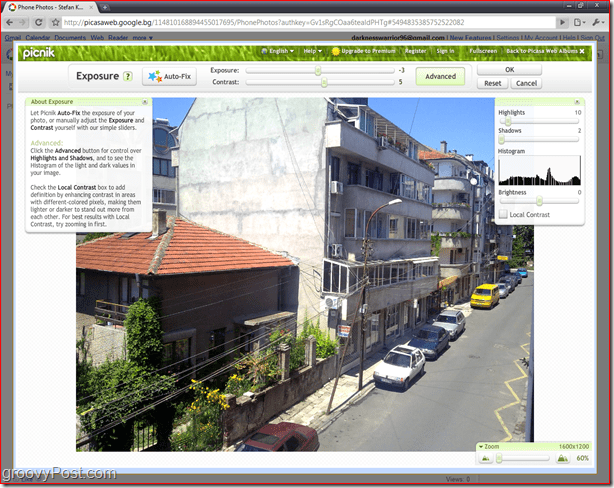
उपयोग सृजन करना स्टिकर, प्रभाव, पाठ और फ़्रेम जोड़ने के लिए टैब।
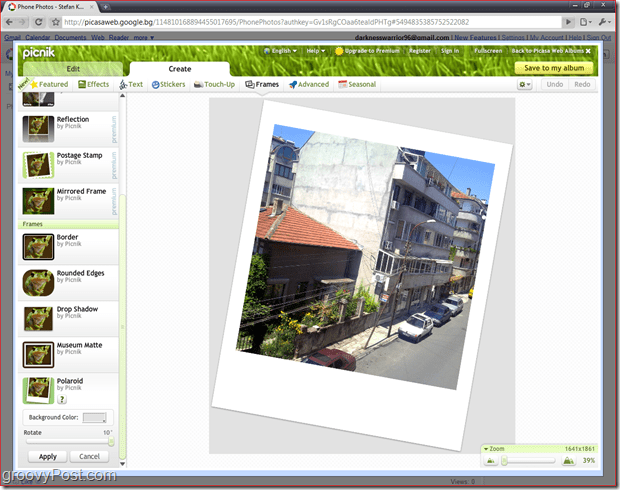
जब आप अपने द्वारा किए गए परिवर्तनों से खुश हैं, तो बस क्लिक करें मेरे एल्बम को सहेजें और चुनें कि क्या आप मूल को बदलना चाहते हैं या एक नई प्रतिलिपि सहेजना चाहते हैं।
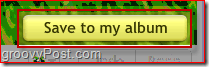
एक बार जब आप Picnik के संपादक के अंदर पहुंच जाते हैं, तो मैं um को बर्बाद करने के लिए तैयार रहूँगा... घंटे भर के लिए बस उड़ने के लिए! इसके साथ खेलना और अपनी सभी तस्वीरों को छूना सरल और मजेदार है! जैसा कि मैंने इस ट्यूटोरियल को लिखा था, मेरे पास खेलने का एक शानदार समय था!
